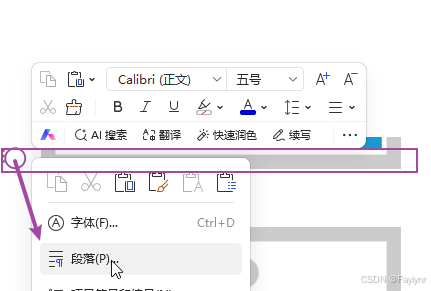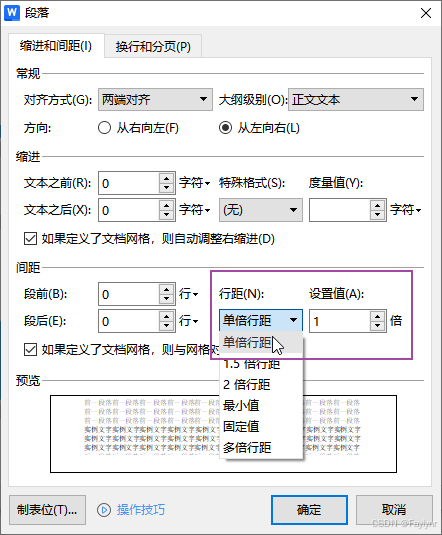场景:在Word中,嵌入式图片显示不全,一部分图片在文字下方。如:
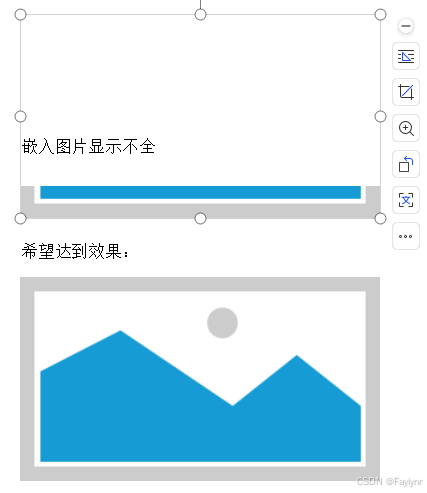
问题原因:因段落行距导致
方法一 快捷方式
选中图片,通过"ctrl+1"快捷调整为1倍行距
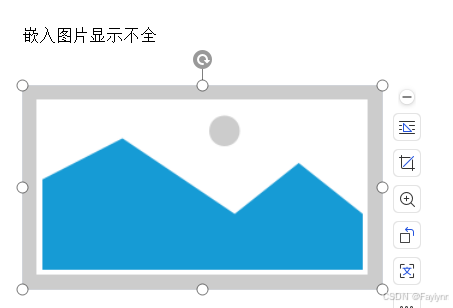
方法二 通过工具栏调整
选中图片,在【开始】中找到 调整为1.0
调整为1.0
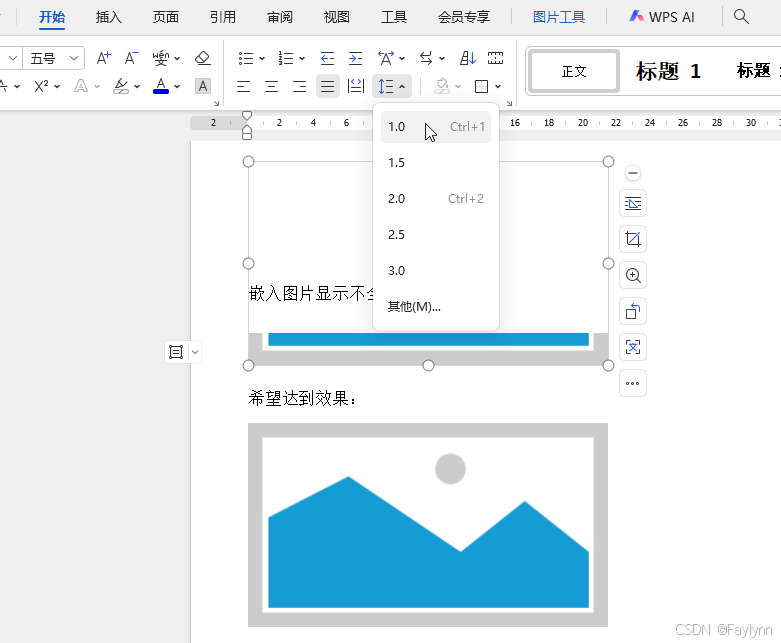
方法三 修改段落配置
在图片对应行前方空白处右键,选择【段落】,调整行距为"单倍行距"
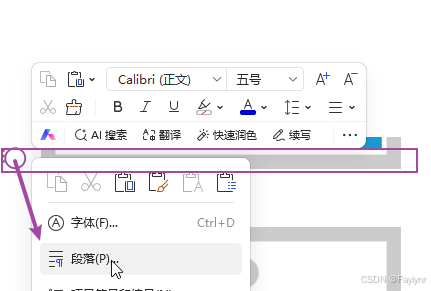
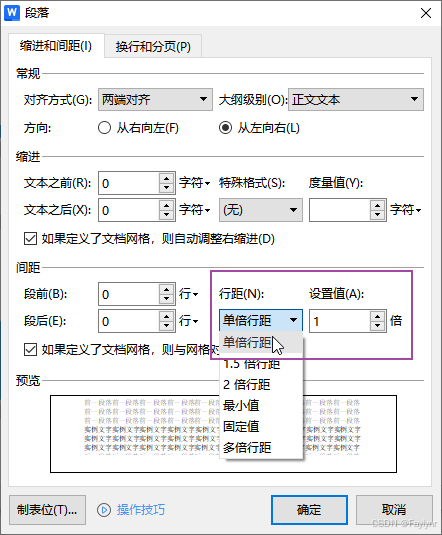
场景:在Word中,嵌入式图片显示不全,一部分图片在文字下方。如:
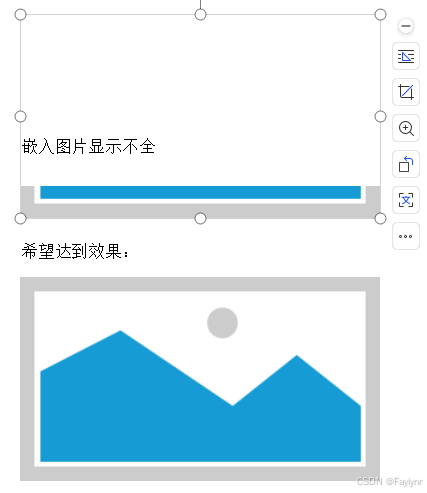
问题原因:因段落行距导致
选中图片,通过"ctrl+1"快捷调整为1倍行距
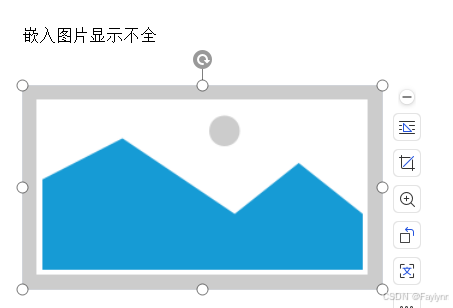
选中图片,在【开始】中找到 调整为1.0
调整为1.0
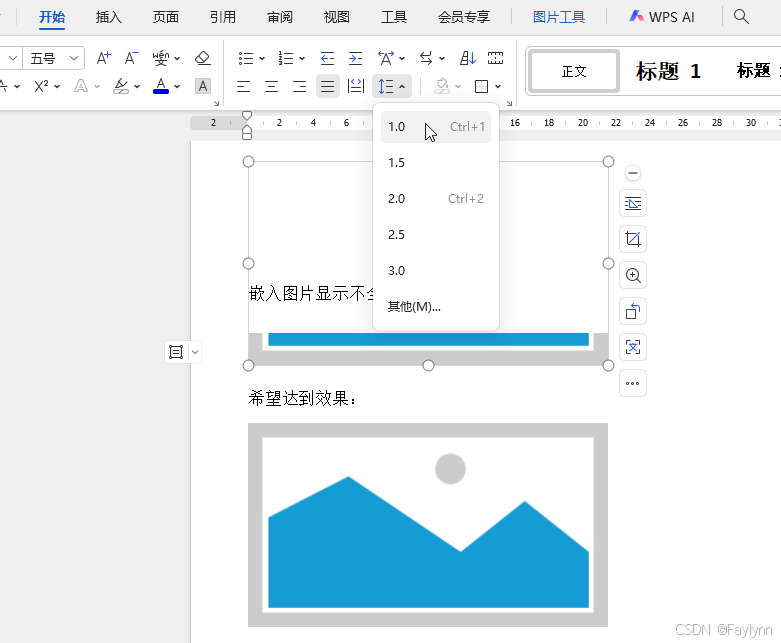
在图片对应行前方空白处右键,选择【段落】,调整行距为"单倍行距"